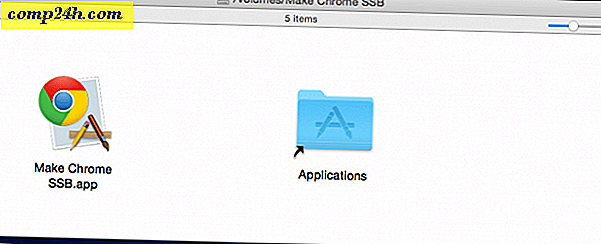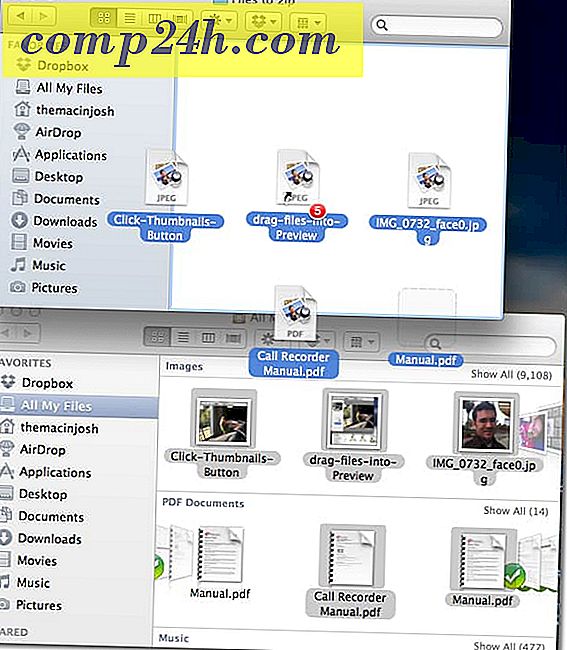Kuusi asiaa, jotka pääset heti määrittämään Apple Watch (ja muutama aikaisemmin)
Nyt kun Apple myydään Apple Watchin vähittäismyymälöissä, yhä useammat ihmiset saavat niitä. Uusista kelloillani viimeaikaisista kokemuksistani olen oppinut joitakin tärkeitä asioita juuri ennen ja heti sen jälkeen, kun olet löytänyt loistavan uuden lelun.
Ennen ostoa
Suorita kaikki päivitykset
Jotkut ihmiset ovat laiskoja ja eivät tee järjestelmäpäivityksiä. Syyt vaihtelevat - ehkä siksi, että pidät puhelimesi täynnä musiikkia ja sovelluksia ja vain ei ole tarpeeksi tilaa päivityksen tekemiseen. Tai ehkä sinulla ei ole aikaa eikä voi vaarantaa päivitystä, joka aiheuttaa ongelmia matkapuhelimesi kanssa. Apple Watchin käyttämiseen tarvitaan kuitenkin iPhone iOS 8.3 tai uudempi. Haluat myös päivittää kaikki sovelluksesi, koska jotkut niistä on päivitetty tukemaan Applen uutta katsella ja sisältävät monia uusia toimintoja.
Rajaa käyttämättömiä sovelluksia
Kun suoritat päivityksiä, poista ohjelmat, jotka olit juuri testaamassa tai jotka eivät enää ole käytössä. Minulla on esimerkiksi kaikki suurimmat lentoyhtiön sovellukset, mutta minulla ei ole tulevia lentoja. En tarvitse niitä puhelimeeni. Kun Apple Watch paristetaan, se yhdistetään sovelluksiisi. Mitä pienempiä sovelluksia sinulla on puhelimellasi, sitä nopeampi on alkuasetus. Kun kehotus tuli kelloani asentaa käytettävissä olevat sovellukset, otin asennuksen myöhemmin . Apple Watch ei kuunnellut ja yrittänyt asentaa niitä joka tapauksessa. Kun olet käynyt läpi tämän alustavan asennuksen, ehdotan, että puhaltaa sovellukset, joita ei tarvitse valita valitsemalla Asenna kaikki . Mikä on hauskaa riistää Apple Watch?
Käynnistä puhelimesi uudelleen
Aivan kuten tietokone, puhelimet tulevat hermostuneiksi. Minulla on kymmeniä parikytkettyjä Bluetooth-laitteita ja puhelimeni sekaantuu. Uudelleenkäynnistys oikein ennen pariliitosta varmistaa, että puhelimesi ei ole suunnattu kaatumiselle, ja se saattaa vain estää sinua turvautumasta uuden kellosi kanssa.
Asennuksen jälkeen
Nimeä katsojasi uudelleen
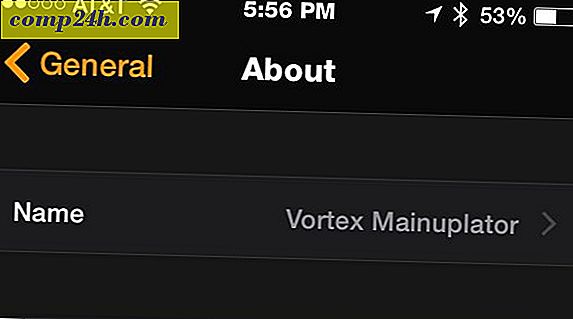
"Dave's Watch" kuulostaa niin tylsältä. Jos tämä on henkilökohtainen laite, haluan asettaa nimen. Napsauta Apple Watch -sovelluksessa Yleiset > Tietoja > Nimi . Näet, mitä olen nähnyt minun (anteeksipyynnöstä kapteeni Jack Harkness).
vähennä liikettä

Huomaa, miten kuvakkeet liikkuvat, kun yrität löytää ne. Se on kissan ja hiiren peli, jota minusta tuntuu ärsyttävältä. Siirry kohtaan Yleiset > Käytettävyys ja sitten Vaihda liikkuminen päälle. Nyt sovelluksesi on helpompi paikantaa katsella - ainakin mielestäni. Kun olet kyseisessä ruudussa, tutustu muutamiin muihin vaihtoehtoihin. Minun keski-ikäiset silmät tarvitsevat lihavoitua tekstiä ja vähentävät avoimuutta.
Pikavalinta

Rakastan sitä, että minun ei tarvitse vetää puhelinta ulos taskustani lukemaan ilmoituksen. Kuitenkin, jos ajetaan, en edes halua räätä. Siirry Helppokäyttötoiminnot-valikossa Pikavalinta-kohtaan ja valitse VoiceOver . Kun kolmoisnapsautat digitaalista kruunua, Watch lukee sinulle, mitä näytöllä on. Katkaise se uudelleen kolminkertaisella napsautuksella. Suuri ajamiseen tai kun työskentelen Bluetooth-kuulokkeilla.
Määritä sovellukset ja katseet

Nyt on aika, kun todella pelaat. Selaa sovelluksiasi ja selvitä, mitä haluat puhelimessa. Jokaisella puhelimellasi toimivalla sovelluksella voi olla sovellus ja mahdollinen silmäys. Kunnes markkinat kypsyvät, katsella sovelluksen laatua ja toimintoja ei ole samansuuntainen iPhonen kanssa. Rakastan 1Password, mutta en käytä Apple Watch -sovellusta. Kaikki tämä app on, anna minun valita luettelon salasanoista on minun Watch. Haukotus.
Starbucks-sovelluksella on kaikki mitä tarvitsen katsella. Kello-sovellus löytää lähimmän Starbucksin ja sen tunnin. Jos napautan sijaintia, se vie sen sitten kartta -sovellukseen. Parasta on, että voin käyttää Starbucksin rekisteröityä luottokorttini, vaikka en voi maksaa Starbucks-sovelluksella (he laittavat sen Passbookiin).
Määritä Passbook ja Apple Pay

En koskaan ollut suuri Passbook-fani. Se olisi liian usein yrittää arvata mitä halusin ja ärsytti minua. Kun olin ostoskeskuksessa kauppojen kanssa lähellä toisiaan, se aina toi esiin väärän sijainnin. Käytännöllisellä tasolla, jos vedän puhelinta ulos, kuinka vaikeampaa on poistaa lompakkoni?
Applen katselupaketti on erilainen . Haluaisin pikemminkin kierrä ranneani ja ehkä pyyhkäistä toiseen korttiin kuin vetää puhelinta tai lompakkoa. Samasta syystä en lisännyt luottokortteja iPhoneen. Apple Watchilla, kun tämä tieto ranteellani on järkevämpää. Starbuckin katselusovellus ei anna sinulle skannaavaa lahjakorttia, mutta lisäämällä sitä Passbookiin.
Aseta mukautettujen viestien vastaukset

Koska sinulla ei ole näppäimistöä, et voi kirjoittaa vastausta Apple Watch -viesteihin. IPhonesi Apple Watch -sovelluksen sisällä voit muuttaa tavallisia vastauksia. Päätä Viestit-kohtaan ja napauta Oletusasetukset . Kun olet siellä, asetan ääniviestit Aina Dictationiin . Tällä tavalla et ole huolissasi ääniviestien lähettämisestä ihmisille (kuka sitä?).
Se on aloitusopas Apple Watch -ohjelmalle. Mene hauskaa sen kanssa.